邮件合并教案设计.doc
《邮件合并教案设计.doc》由会员分享,可在线阅读,更多相关《邮件合并教案设计.doc(4页珍藏版)》请在冰豆网上搜索。
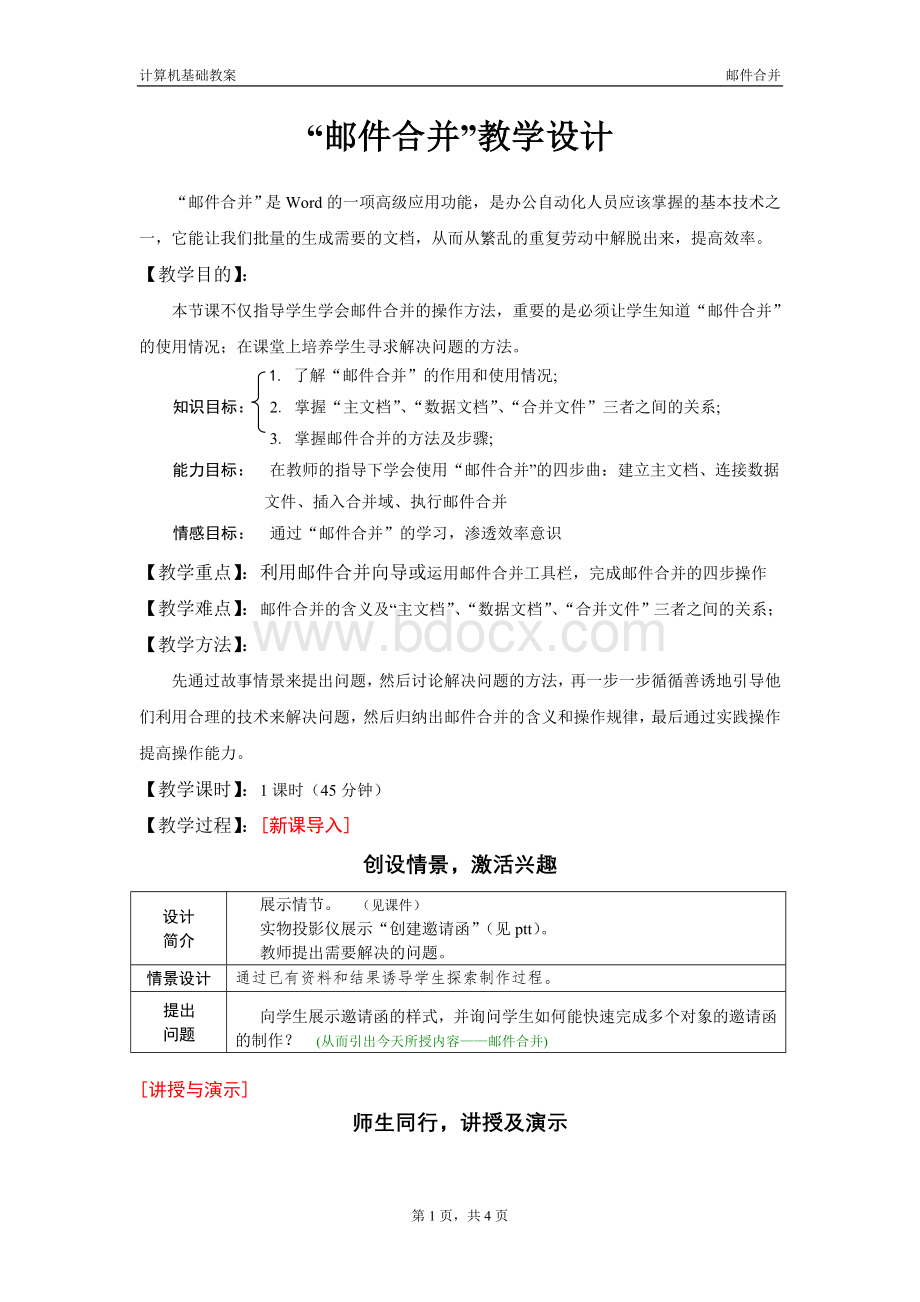
计算机基础教案 邮件合并
“邮件合并”教学设计
“邮件合并”是Word的一项高级应用功能,是办公自动化人员应该掌握的基本技术之一,它能让我们批量的生成需要的文档,从而从繁乱的重复劳动中解脱出来,提高效率。
【教学目的】:
本节课不仅指导学生学会邮件合并的操作方法,重要的是必须让学生知道“邮件合并”的使用情况;在课堂上培养学生寻求解决问题的方法。
1.了解“邮件合并”的作用和使用情况;
知识目标:
2.掌握“主文档”、“数据文档”、“合并文件”三者之间的关系;
3.掌握邮件合并的方法及步骤;
能力目标:
在教师的指导下学会使用“邮件合并”的四步曲:
建立主文档、连接数据文件、插入合并域、执行邮件合并
情感目标:
通过“邮件合并”的学习,渗透效率意识
【教学重点】:
利用邮件合并向导或运用邮件合并工具栏,完成邮件合并的四步操作
【教学难点】:
邮件合并的含义及“主文档”、“数据文档”、“合并文件”三者之间的关系;
【教学方法】:
先通过故事情景来提出问题,然后讨论解决问题的方法,再一步一步循循善诱地引导他们利用合理的技术来解决问题,然后归纳出邮件合并的含义和操作规律,最后通过实践操作提高操作能力。
【教学课时】:
1课时(45分钟)
【教学过程】:
[新课导入]
创设情景,激活兴趣
设计
简介
展示情节。
(见课件)
实物投影仪展示“创建邀请函”(见ptt)。
教师提出需要解决的问题。
情景设计
通过已有资料和结果诱导学生探索制作过程。
提出
问题
向学生展示邀请函的样式,并询问学生如何能快速完成多个对象的邀请函的制作?
(从而引出今天所授内容——邮件合并)
[讲授与演示]
师生同行,讲授及演示
建
立
初
始
印
象
一、邮件合并含义及过程:
邮件合并就是“批量生产”邮件,如寄发录取通知书、工资发放单、信封等。
邮件合并的制作过程是,先把固定的内容编制成一份Word文档,而把变化的部分制作成另一份Word表,然后将Word表中的数据融合到Word文档中,执行合并命令后系统就会自动产生一个含所有记录的Word文档。
让学生分析“邀请函”中哪些是固定不变的内容,哪些是要变化的内容,并通过课件演示“邮件合并”的逻辑过程。
演
示
操
作
二、同步操作:
第一步:
建立一张空白邀请函(建立主文档)
在这一步要完成以下教学:
回忆以前所学知识点,引导学生制作一张邀请函。
第二步:
建立含一份邀请对象的信息Word表。
(建立数据源)
在这一步要完成以下教学:
(1)强调必须保证数据文件是数据库格式,即第一行必须是字段名,数据行最前面不能有空行等。
(2)引导学生制作(由于时间关系不用全部做完),事先发送作好的数据源“人员名单.doc”。
第三步:
将人员整合到空白邀请函中(插入合并域)
在这一步要完成以下教学:
(本步是关键,要仔细耐心)
(1)让学生明白“融合”的含义。
将Word表中的相应数据读取出来,并自动添加到空白邀请函文档中。
(2)让学生知道进入“邮件合并”工具的方法。
方法1:
利用WORD中菜单栏中的【工具】|【信函与邮件】|【邮件合并】进入邮件合并向导
方法2:
利用【邮件合并】工具栏执行
(3)让学生了解“邮件合并收件人”对话框的作用。
内容:
显示的刚才选择的数据源列表中的所有数据。
作用:
对数据进行排序、选择、筛选。
(4)为邀请函插入所需要的域
合并域的解释:
数据源记录中的每一项(如姓名)在主文档中的位置,称为合并域(域有位置含义)。
邀请函所需的合并域:
姓名。
(5)预览合并效果
操作内容:
单击【查看合并数据】、记录选择按钮操作。
设问引导:
通过预览合并效果,只能逐条显示邀请函,如何看到所有人员的邀请函呢?
第四步:
执行合并
在这一步要完成以下教学:
(1)为什么打印预览中没显示出所有的邀请函?
让学生通过打印预览来查看主文档,并质疑只见“域”不见“人”,引导学生使用“查看合并数据”及“记录移动系列按钮”来查看合并结果。
进一步设问:
“如何让系统自动产生所有人员的邀请函,以便打印?
”
(2)“合并到文档”对话框的作用。
注意:
合并以后的修改只针对某个邀请函,如果想对整体的修改必须在合并文档以前进行操作。
[课堂小结]
课堂小结,理清思路
课
堂
小
结
环节一:
搞清邮件合并的含义
环节二:
搞清邮件合并中“主文档”、“数据表”、“合并文档”的关系
一个是主文档,固定不变的内容。
另一个是数据源文件,它含有主文档中的变动信息。
该类文件可以是WORD及word表格,也可以是文本文件、Excel工作表、数据库文件等。
环节三:
邮件合并的操作规律
①制作主文档
②制作数据表
③插入合并域
④执行合并
选取数据源
插入合并域
[课堂练习]根椐老师所讲内容请同学进行课堂练习,“邀请函”的制作。
[作业布置]请完成录取通知书的制作。
(上机操作)
[板书设计]邮件合并
一、制作主文档
二、制作数据表
三、插入合并域
四、执行合并
第4页,共4页